Беспроводные наушники Huawei FreeBuds представляют собой устройство, у которых время автономной работы составляет до 3 часов. В комплекте с ними находится стильный футляр, который одновременно с этим является зарядным устройством.
Техническое преимущество заключается в том, что оба наушника должны быть соединены между собой, а не только с мобильным устройством или компьютером. В случаях, когда наушники соединены с помощью проводов, то общий механизм проще, а когда они должны синхронизоваться автономно, то это может добавить ряд проблем.
Кроме того, в наушниках Huawei FreeBuds есть еще пара микрофонов, а также панель, которая реагирует на прикосновения. Также здесь располагается специальный датчик, который определяет, когда наушник вытаскивают из уха, останавливая в этот момент воспроизведение музыки автоматически. В целом, такие наушники напоминают настоящее чудо.
Подключение наушников Huawei FreeBuds
Наушники Huawei FreeBuds лишены каких-либо клавиш, на них есть лишь поверхность, которая способна распознавать прикосновения, что является важной особенностью этого беспроводного устройства.
Для соединения наушников Huawei FreeBuds с другим устройством необходимо придерживаться следующей инструкции:
- установить наушники Huawei FreeBuds в футляр, который есть в комплекте поставки;
- после этого открыть верхнюю крышку;
- затем пользователю следует нажать кнопку около USB разъема, удерживая ее пару секунд;
- наушники начнут стандартный и всем знакомый процесс сопряжения с помощью Bluetooth;
- после того, как сопряжение завершилось, то беспроводные наушники можно достать из футляра, а затем использовать их по прямому назначению.
По Теме: Подключаем Xiaomi к ноутбуку или компьютеру
Если же беспроводные наушники в течение какого-то времени просто лежали, то они автоматически выключатся, чтобы не тратить энергию. В таком случае для подключения процедура возобновляется. Другим словами, наушники снова нужно установить надежно в футляр и сразу же достать. Если наушники не соединяются с телефоном после этого, то это означает, что АКБ находятся в полностью разряженном состоянии.
Наушники начинают свою работу сразу же после того, как владелец достал их из футляра и вставил в уши. Устройство начинает воспроизводить музыку. Если же наушники (или хотя бы один наушник) вытащить из ушей, то воспроизведение музыки автоматически прекратиться
«Не могу подключить» – решение проблем
Если вы не обнаружили кнопку «Bluetooth». Гарнитура не подключается. Не видит наушники, нет звука, он хрипит, пищит или другие проблемы – то надо проверить наличие установленных драйверов. Как правило — это единственная причина в этой ситуации.
- Надо зайти в диспетчер устройств и посмотреть установленных драйверов. Нажимаем Win+R; прописываем devmgmt.msc.
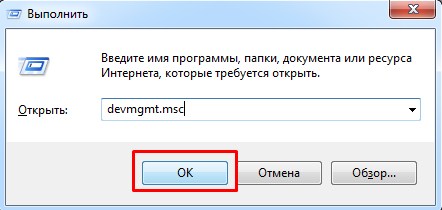
- Теперь надо найти устройства «Bluetooth». Если их нет, то загляните в «Другие устройства», возможно вы увидите их там, но с желтыми треугольниками.
По Теме: Подключение наушников

- Для установки дров от сюда, надо подключить интернет. Нажать правом кнопкой и выбрать «Обновить драйвер». Потом выбираем поиск в интернет и устанавливаем.
- Если Bluetooth есть и драйвера установлены – то лучше всего их переустановить или поставить самую последнюю версию программы.
- Надо зайти на официальный сайт ноутбука: Asus, Lenova, Toshiba, Samsung, Acer и т.д.
- Находим раздел «Поддержка» или «Драйвера». Тут надо просто порыскать, но зачастую эти разделы находится в самом низу страницы.
- Там выбираете модель ноутбука, вашу операционную систему и скачивайте драйвера для Bluetoo
- Если вы не нашли раздела с драйверами или что-то пошло не так, то можно скачать полный пак дров по этой ссылке – https://drp.su/ru/foradmin. Пролистайте чуть ниже и скачайте соответствующий архив.

- Потом устанавливаете и перезагружаете ноутбук. Далее: как подключить беспроводную гарнитуру – вы уже знаете, просто проделайте все шаги заново как написано в прошлых главах.
После этого проблема должно решиться сама собой. Но как показывает практика, даже это не всегда помогает. Особенно часто такие проблемы возникают именно на семерке. Как не крути, но она уже устаревает, как по характеристикам, так и по адаптивности, подключения устройств. И это вполне нормальное явление – так как в её время, не было повальной популярности беспроводных аппаратов.
По Теме: Выбираем хорошие наушники к ноутбуку или компьютеру
Ноутбук не видит блютуз
Если вы знаете, что «Голубой зуб» есть и в документации прописана данная функция, то возможно её отключили в БИОС.
- Надо перезагрузить компьютер. Когда экран потемнеет зажмите одну из кнопок. Зачастую это кнопки: Delete, F2, F9. Но на разных моделях ноута, могут быть разные модели захода в BIOS.

- Теперь поищите по пунктам меню Bluetooth адаптера и включите его как найдете. Он располагаться в разных местах, так что это описывать нет смысла. Меню не такое большое, так, что я думаю вы с этим справитесь.

- Нажимаем F10 и выбираем «Yes» или «OK» – для сохранения параметров. Если вы не сохраните параметры и просто выйдите, то Bletooth так и останется выключенным.
- https://infohuawei.com/obzory/nosimye-ustrojstva/kak-podkljuchit-naushniki-huawei-freebuds/
- https://WiFiGid.ru/bluetooth/kak-podklyuchit-besprovodnye-bluetooth-naushniki-k-noutbuku
Источник: pro-naushniki.ru
Инструкция для наушников Huawei FreeBuds Pro

Подключение Bluetooth наушников Huawei FreeBuds Pro к телефону
Откройте зарядный чехол Huawei FreeBuds Pro. Нажмите и удерживайте функциональную кнопку 2 секунды.
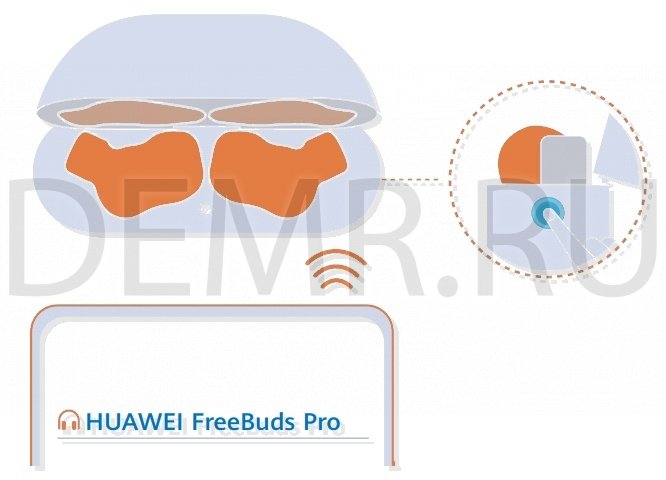
Сброс настроек наушников Huawei FreeBuds Pro на заводские
Чтобы выполнить сброс настроек наушников Huawei FreeBuds Pro, нажмите и удерживайте функциональную кнопку 10 секунд, пока индикатор не начнет мигать красным цветом. Наушники автоматически перезагрузятся.
Замена амбушюр
Выберите насадки, которые обеспечат комфортное использование наушников Huawei FreeBuds Pro и надлежащий уровень шумоподавления.
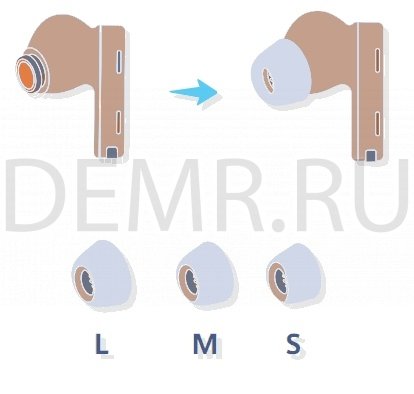
Как пользоваться наушниками Huawei FreeBuds Pro
Регулировка громкости
Увеличение/уменьшение громкости: проведите по ножке любого наушника.
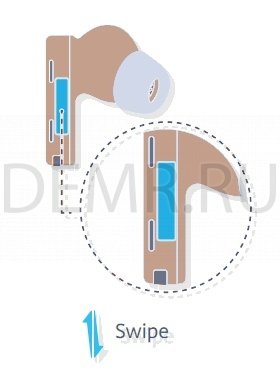
Вызовы
Ответ на вызов/завершение вызова: сожмите один раз ножку любого наушника.
Отклонение вызова: сожмите дважды.
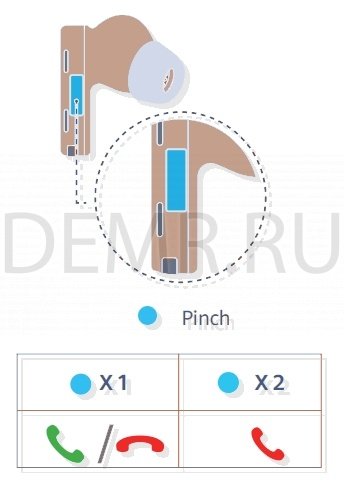
Воспроизведение музыки
Воспроизведение/приостановление воспроизведения: сожмите один раз ножку любого наушника.
Следующая композиция: сожмите дважды.
Предыдущая композиция: сожмите дважды.
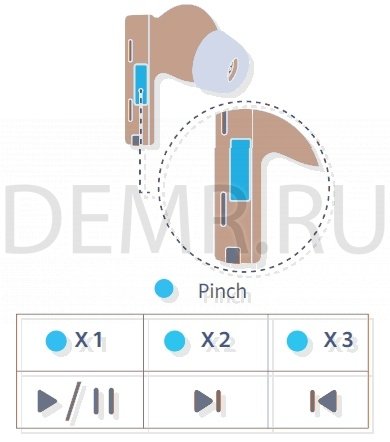
Режим шумоподавления
Чтобы выбрать режим шумоподавления, нажмите и удерживайте ножку наушника Huawei FreeBuds Pro.
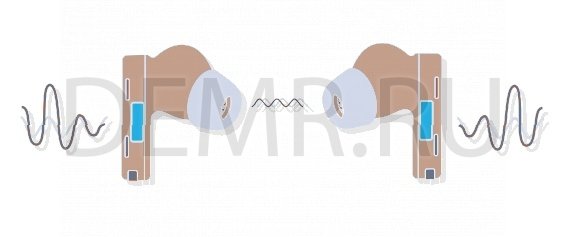
Как заряжать наушники Huawei FreeBuds Pro
Зарядка наушников
Поместите наушники Huawei FreeBuds Pro в зарядный чехол. Зарядка начнется автоматически.
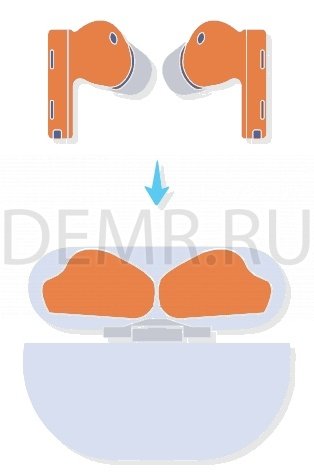
Зарядка кейса
Подключите к зарядному чехлу кабель USB-C или поместите зарядный чехол на беспроводную зарядную панель стороной с описанием характеристик вверх.

Дополнительные настройки
Для настройки других параметров наушников Huawei FreeBuds Pro загрузите и установите приложение HUAWEI AI Life.

Источник: demr.ru
Как подключить наушники Huawei FreeBuds 4i и Pro к телефону?

Беспроводные наушники серии FreeBuds порадуют вас отличным звуком и активным шумоподавлением.
Но сами по себе они не работают, поэтому сейчас расскажем как подключить Huawei FreeBuds 4i к телефону и какое приложение для этого нужно.
Инструкция универсальная и подойдёт для подключения FreeBuds 4, FreeBuds Pro или версии SE.
Особенности подключения FreeBuds к телефону
Обратите внимание на особенности и ограничения подключения и работы этих наушников:
- Наушники могут подключаться к устройствам с Bluetooth 5.0 и 5.2, а также к более ранним версиям;
- Работают со всеми телефонами Android и iOS, которые поддерживают протокол Bluetooth;
- Наушники Freebuds 4i и Pro не могут быть подключены по-отдельности сразу к нескольким устройствам, функцию multipoint они не поддерживают;
- Подключение Freebuds к iPhone через приложение AI Life возможно только если версия этого приложения не ниже 11.0.0.309 и версии ПО наушников не ниже 1.0.0.176;
- Вы можете принять входящий вызов с помощью двойного касания одного из наушников. А для отклонения вызова коснитесь правого или левого из наушников и не отпускайте пару секунд.
Как написано выше, эти «уши» можно сопрячь с любым смартфоном, но только в паре с устройством от Huawei вам будут доступны следующие функции:
- Автоматическое обновление программного обеспечения наушников
- Уведомление о подключении к смартфону
- Остановка воспроизведения музыки при изъятии наушников из ушей.
Перейдём непосредственно к синхронизации со смартфоном.
Подключение FreeBuds 4i к телефону
Для подключения FreeBuds 4i к смартфону не нужно устанавливать никакое приложение.
Переведите FreeBuds в режим сопряжения. Для этого нужно открыть зарядный чехол и не вынимая из него наушников зажать и удерживать кнопку на корпусе в течение 2 секунд.

После этого на телефоне зайти в настройки Bluetooth, обновить список доступных устройств, после чего найти в нём название вашей модели Huawei FreeBuds и нажать на него.
Готово! Скорее вставляйте наушники в уши, запускайте музыку и наслаждайтесь.
Источник: www.lumias.ru